Kürzlich wurde eine stabile Version von PHP 8 veröffentlicht. Diese Version enthält viele erweiterte Funktionen und Verbesserungen. In dieser Anleitung zeigen wir Schritt für Schritt, wie man PHP 8 auf einem Debian 10-System installiert.
Mindestanforderungen für PHP 8:
- Installiertes Debian 10-System
- Lokaler Benutzer mit sudo-Rechten
- Internetverbindung
Lassen Sie uns zu den PHP 8-Installationsschritten auf dem Debian 10-System springen,
Schritt 1) Installieren Sie Updates mit dem apt-Befehl
Melden Sie sich mit dem lokalen Benutzer bei Ihrem Debian 10-System an und installieren Sie alle verfügbaren Updates mit apt-Befehlen,
Hinweis: Falls Sie keine Updates installieren möchten, überspringen Sie diesen Schritt und fahren Sie mit Schritt 2 fort
[email protected]:~$ sudo apt update [email protected]:~$ sudo apt upgrade -y
Sobald alle Updates erfolgreich installiert sind, starten Sie Ihr System mit dem folgenden Neustartbefehl neu,
[email protected]:~$ sudo reboot
Schritt 2) Aktivieren Sie das PHP 8-Repository (SURY PPA)
PHP 8-Pakete sind in den standardmäßigen Debian 10-Paket-Repositories nicht verfügbar. Um PHP 8 zu installieren, müssen wir also zuerst SURY PPA aktivieren,
Führen Sie die folgenden Befehle nacheinander aus
[email protected]:~$ sudo apt install -y lsb-release apt-transport-https ca-certificates wget [email protected]:~$ sudo wget -O /etc/apt/trusted.gpg.d/php.gpg https://packages.sury.org/php/apt.gpg [email protected]:~$ echo "deb https://packages.sury.org/php/ $(lsb_release -sc) main" | sudo tee /etc/apt/sources.list.d/php.list
Führen Sie den folgenden Befehl „apt update“ aus, nachdem Sie das SURY PPA-Repository aktiviert haben, um den Paketindex zu aktualisieren.
[email protected]:~$ sudo apt update
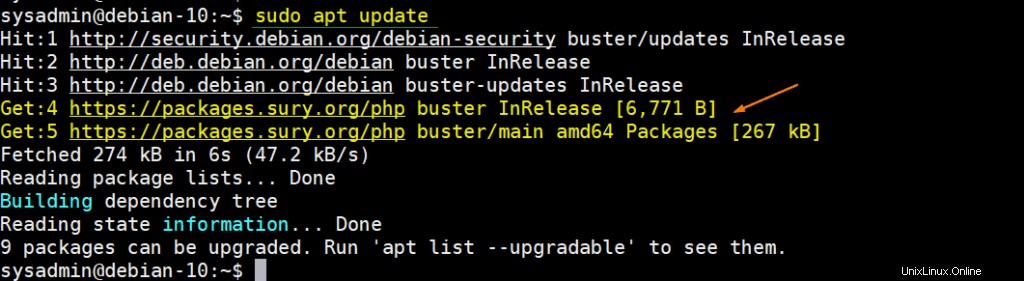
Die obige Ausgabe bestätigt, dass wir bereit sind, PHP 8 auf einem Debian 10-System zu installieren,
Schritt 3) Installieren Sie PHP 8 mit dem apt-Befehl
Führen Sie den folgenden Befehl aus, um PHP 8 für den Apache-Webserver und andere Webanwendungen zu installieren
[email protected]:~$ sudo apt install php8.0 -y
Um PHP 8 FPM für den NGINX-Webserver zu installieren, führen Sie den folgenden Befehl aus
[email protected]:~$ sudo apt install php8.0-fpm -y
Um PHP-Erweiterungen zu installieren, führen Sie Folgendes aus
$ sudo apt install php8.0-{extensions-name}
Nehmen wir an, wir möchten PHP-Erweiterungen wie mysql, cli, common, snmp, ldap, curl, mbstring und zip installieren
[email protected]:~$ sudo apt install -y php8.0-{mysql,cli,common,snmp,ldap,curl,mbstring,zip} -y Um die PHP-Version zu überprüfen, führen Sie den folgenden PHP-Befehl aus,
[email protected]:~$ php -v PHP 8.0.0 (cli) (built: Dec 6 2020 06:56:45) ( NTS ) Copyright (c) The PHP Group Zend Engine v4.0.0-dev, Copyright (c) Zend Technologies with Zend OPcache v8.0.0, Copyright (c), by Zend Technologies [email protected]:~$
Um alle geladenen PHP-Module aufzulisten, führen Sie den folgenden PHP-Befehl aus,
[email protected]:~$ php -m
Schritt 4) PHP 8 für Webanwendungen konfigurieren
Um PHP 8 für Webanwendungen wie den Apache-Webserver zu konfigurieren, bearbeiten Sie die Konfigurationsdatei „/etc/php/8.0/apache2/php.ini“, fügen Sie die folgenden Parameter hinzu oder ändern Sie sie entsprechend Ihrer Anwendung
[email protected]:~$ sudo vi /etc/php/8.0/apache2/php.ini -------- upload_max_filesize = 16M post_max_size = 30M memory_limit = 128M max_execution_time = 500 max_input_vars = 2000 max_input_time = 1000 --------
Speichern und schließen Sie die Datei. Um die oben genannten Änderungen in Kraft zu setzen, starten Sie den Apache-Dienst neu
[email protected]:~$ sudo systemctl restart apache2
Um php 8 fpm für den NGINX-Webserver zu konfigurieren, bearbeiten Sie die Konfigurationsdatei ‚/etc/php/8.0/fpm/pool.d/www.conf‘ und stellen Sie die Parameter ein, die zu Ihrem Nginx-Server-Setup passen. Nachdem Sie die Änderungen an der Datei vorgenommen haben, vergessen Sie nicht, den php 8 fpm-Dienst neu zu starten
[email protected]:~$ sudo systemctl restart php8.0-fpm
Schritt 5) Testen Sie PHP 8 über den Webbrowser
Lassen Sie uns die Datei info.php im Dokumentstammverzeichnis des Apache-Webservers erstellen,
[email protected]:~$ sudo vi /var/www/html/info.php <?php phpinfo(); ?>
Speichern und beenden Sie die Datei und starten Sie den Apache-Dienst mit dem folgenden systemctl-Befehl neu
[email protected]:~$ sudo systemctl restart apache2
Öffnen Sie nun den Webbrowser und geben Sie die folgende URL ein:
http://
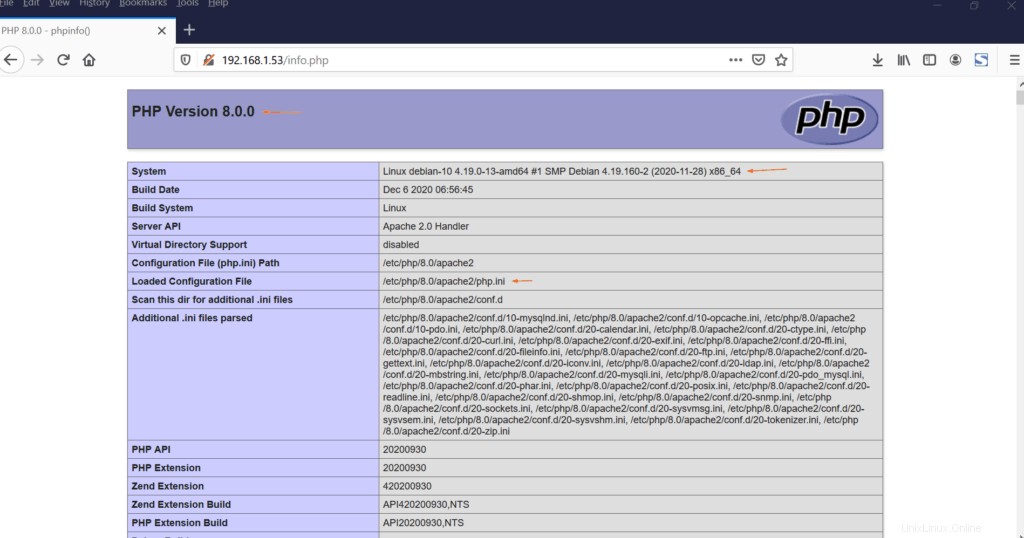
Der perfekte, obige Bildschirm bestätigt, dass PHP 8 erfolgreich auf dem Debian 10-System installiert wurde. Das ist alles aus diesem Leitfaden. Bitte zögern Sie nicht, Ihr Feedback und Ihre Kommentare im Kommentarbereich unten zu teilen.